Télécharger des rapports d’historique des workflows
La fonctionnalité d’historique du flux de travail de cycle de vie vous permet d’afficher des détails sur les actions d’un flux de travail, par exemple lorsqu’il s’exécute, traite une tâche ou traite un utilisateur. À partir du centre d’administration Microsoft Entra, vous pouvez filtrer ces informations jusqu’à 30 jours à partir du moment où l’action a été effectuée. Pour stocker ces informations pendant une période plus longue, vous pouvez enregistrer l’historique en tant que rapport CSV. Cet article vous explique comment télécharger ces rapports.
Télécharger le rapport d’historique d’un flux de travail à l’aide du centre d’administration Microsoft Entra
Pour télécharger le rapport d’historique d’un flux de travail à l’aide du centre d’administration Microsoft Entra, procédez comme suit :
Connectez-vous au Centre d’administration de Microsoft Entra en tant qu’Administrateur des workflows de cycle de vie.
Accédez à Gouvernance des identités>Workflows de cycle de vie>Workflows.
Sélectionnez le flux de travail dont vous souhaitez télécharger l’historique.
Dans l’écran de synthèse du flux de travail, sélectionnez Historique du flux de travail dans la barre d’activité située à gauche.
L’écran Historique des flux de travail affiche l’historique d’un flux de travail à partir de l’affichage Utilisateurs, exécutions et Tâches. Pour plus d’informations sur l’historique du flux de travail, consultez : Historique des flux de travail de cycle de vie.
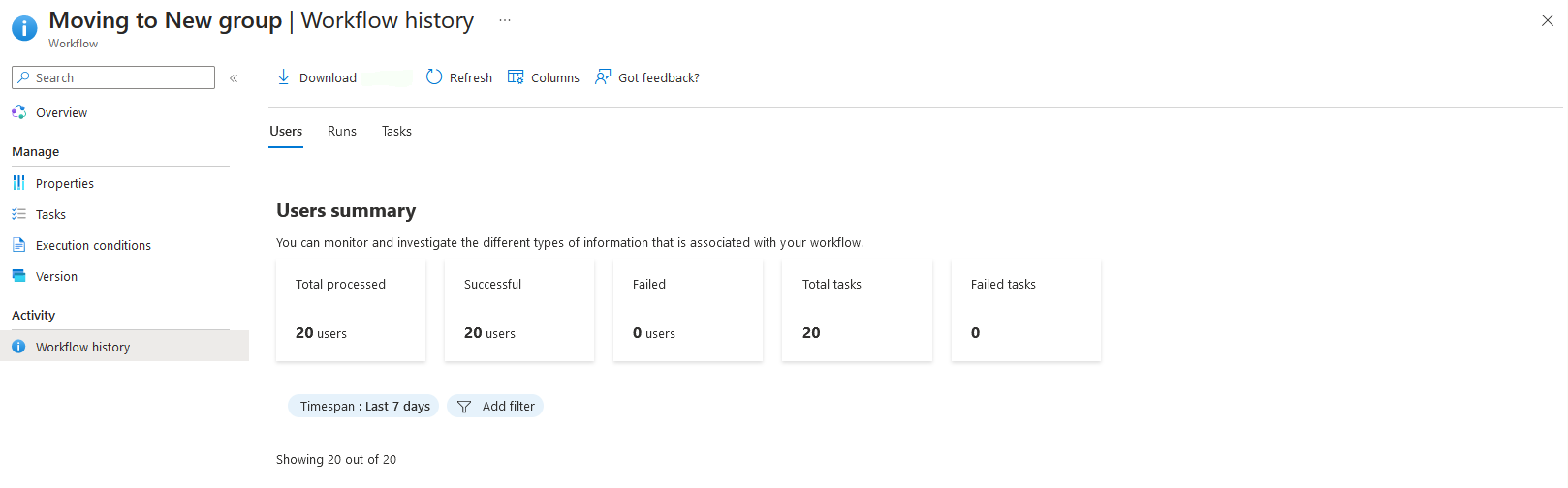
Dans la page d’historique des flux de travail de page dont vous souhaitez télécharger un rapport, les filtres appliqués sont inclus dans votre rapport. Lorsque ces filtres sélectionnés correspondent à ce que vous souhaitez dans votre rapport, sélectionnez Télécharger.
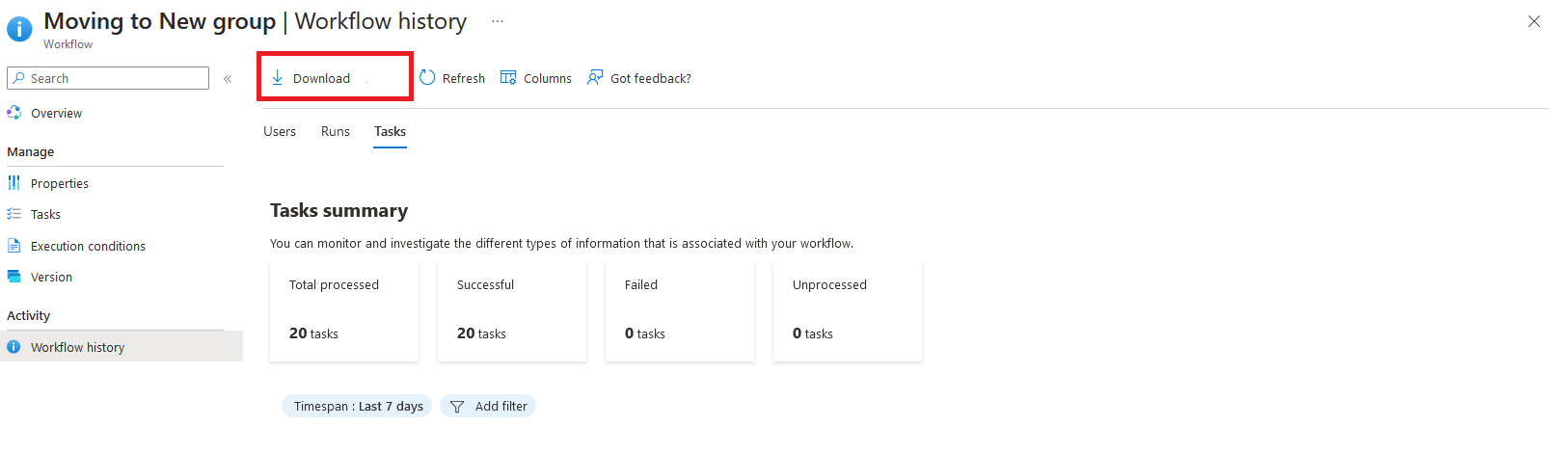
Dans le volet de téléchargement, vous voyez le type de rapport que vous téléchargez en haut, et il est également présent dans le nom par défaut du rapport CSV.
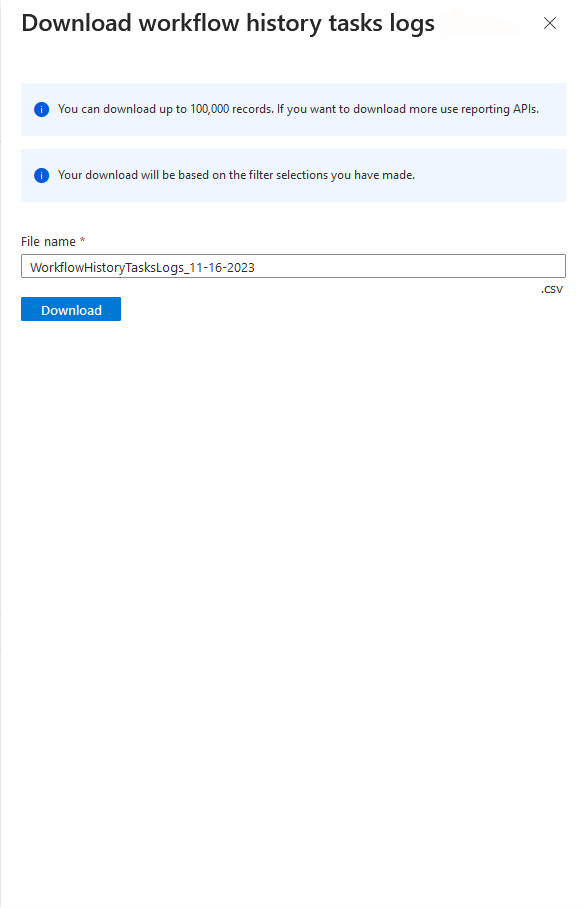
Sélectionnez Télécharger.
Remarque
Vous pouvez télécharger jusqu’à 100 000 enregistrements dans un rapport. Si vous souhaitez en télécharger davantage, utilisez l’API de création de rapports de flux de travail de cycle de vie.